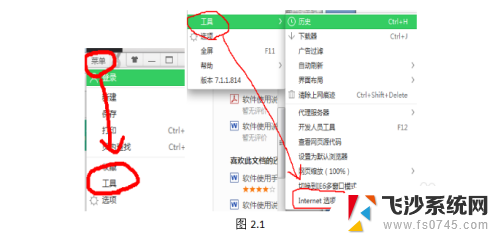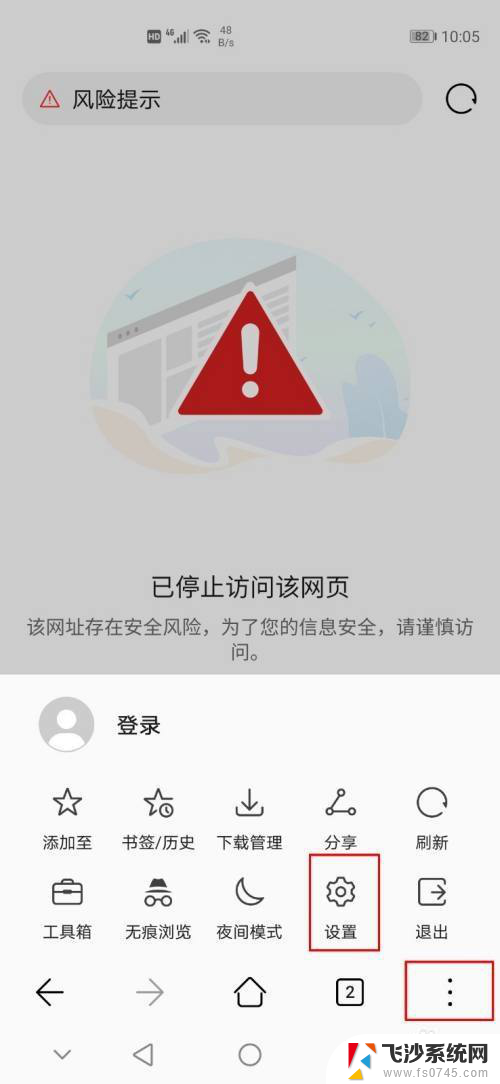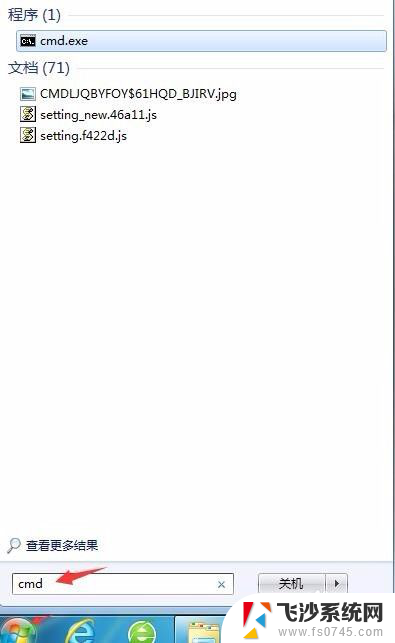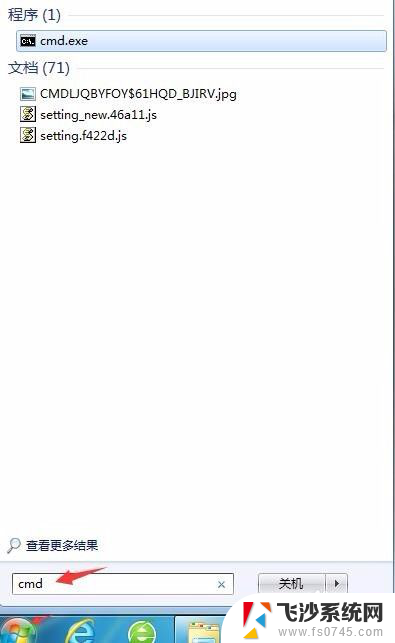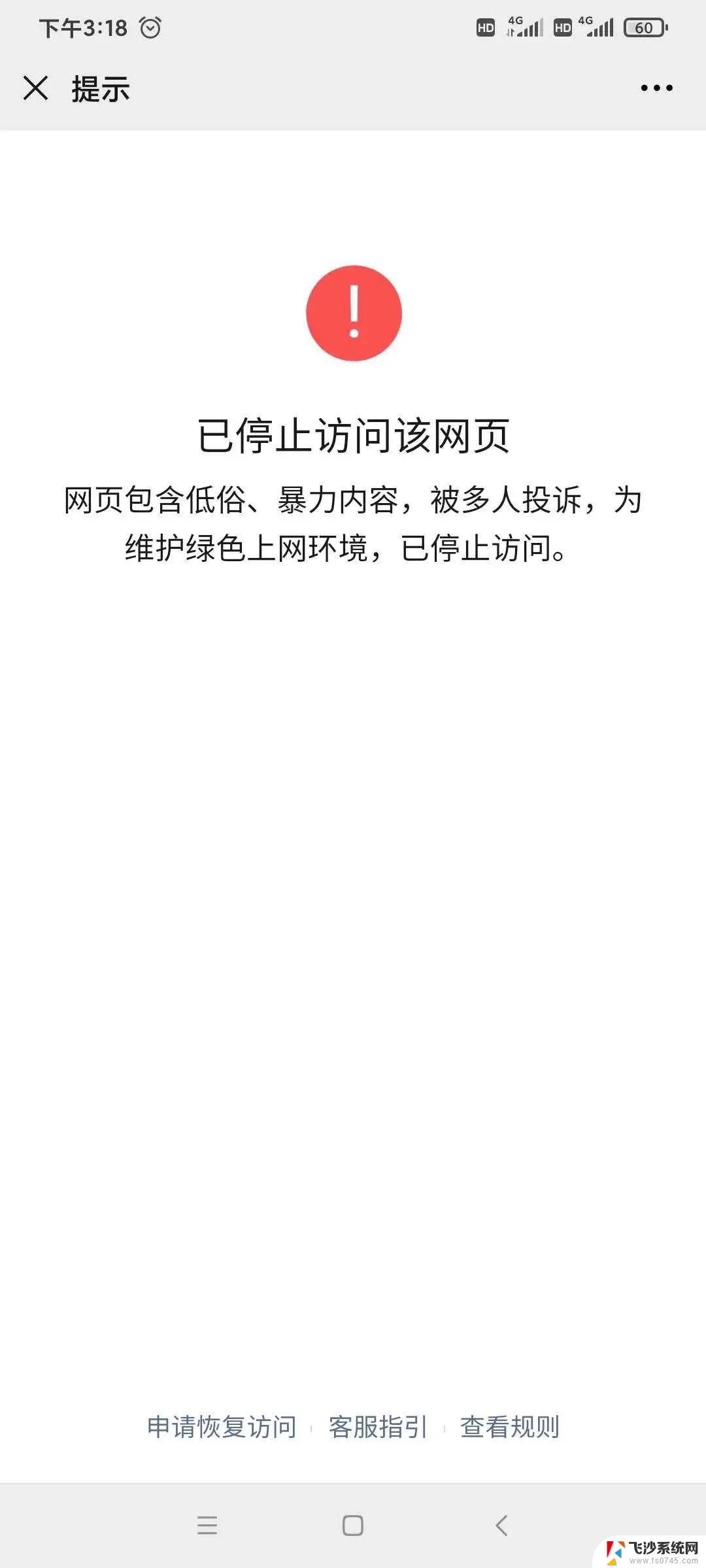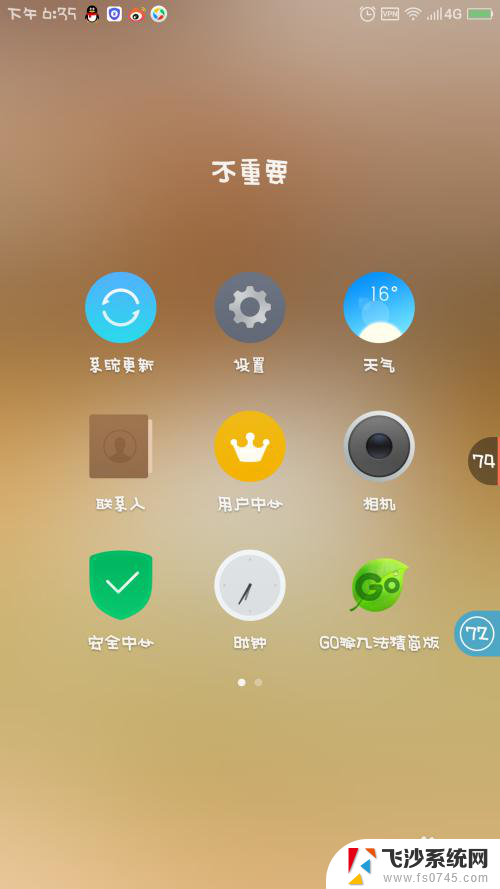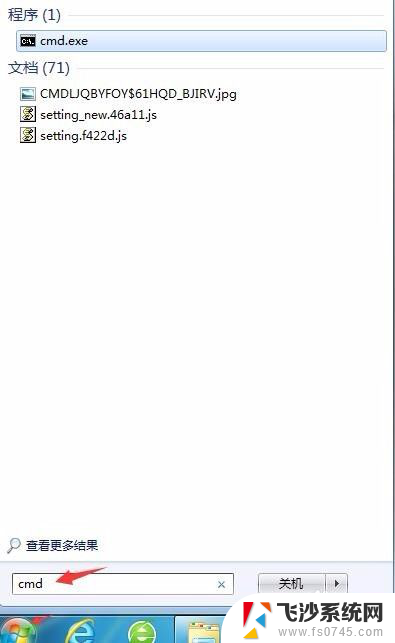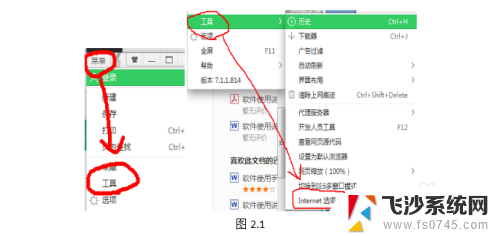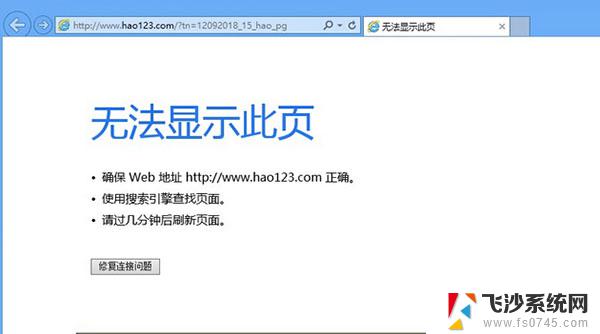怎么关闭终止访问 网页打不开怎么解决
在现代社会互联网已经成为人们生活中不可或缺的一部分,有时我们可能会遇到一些困扰,比如无法打开某个网页或者无法访问特定的网站。这种情况下,我们需要知道如何关闭终止访问网页,并且掌握解决网页打不开的方法。本文将介绍一些简单有效的解决办法,帮助大家在遇到问题时能够快速解决,顺利访问所需的网页。无论是对于工作还是生活,这些技巧都能够给我们带来便利和高效。
具体方法:
1.首先我们得看一下打开网址域名是否正确,没有正确的话重新输入在进入
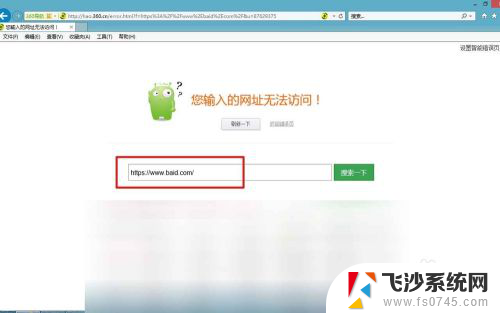
2.如果网址正确的话,在点击工具,选择“Internet 选项”
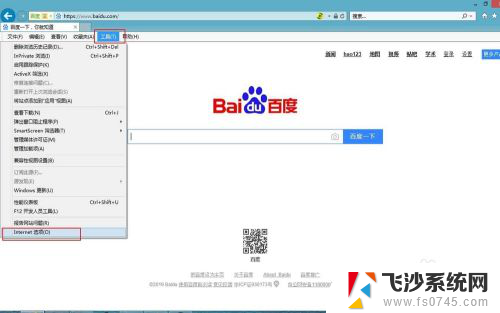
3.在“Internet 选项”中点击“安全”,点击“受限制的站点”。查看是否把要打开网址给添加进去,可以点击“删除”,就可以进入.jpg
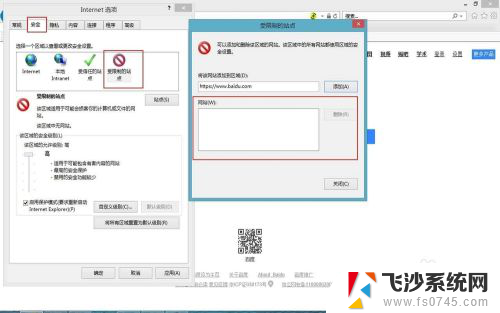
4.在检查任务栏网络连接是否出现黄色感叹号,可能出现路由器连接不稳。可以重启路由器在连接.

5.也可以打开“控制面板”,点击“Windows防火墙.”
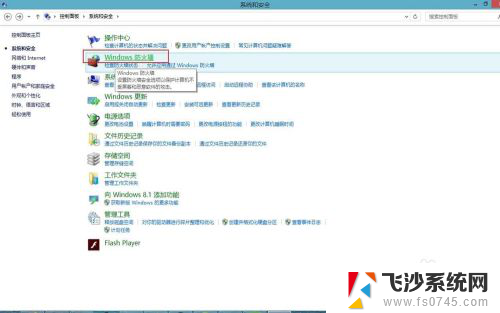
6.在进入另外一个选项中,点击“启用或关闭Windows防火墙”
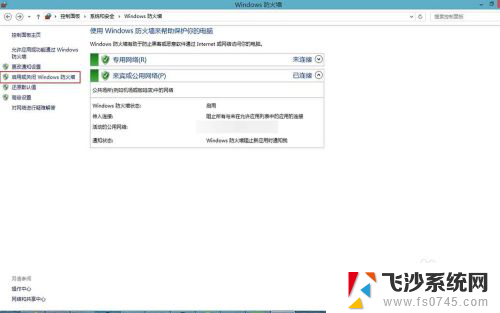
7.进入之后选择“关闭Windows防火墙(不推荐)”,在点击“确定”。接着再打开网页后就可以访问了,如果不可以在换个浏览器打开网页看看
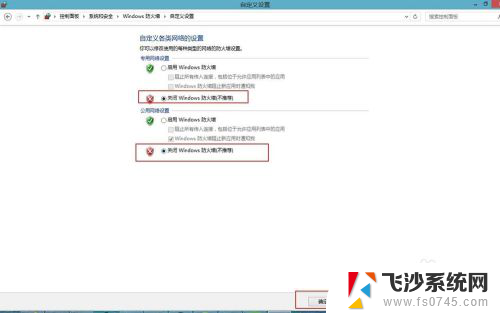
以上就是关闭终止访问的全部内容,有需要的用户可以按照以上步骤进行操作,希望对大家有所帮助。